- Artikel Rekomendasi
Overlay Video - Membuat Efek Picture in Picture dengan Mudah
Aug 05, 2025• Proven solutions
Video Overlay, juga dikenal sebagai efek Picture in Picture , mengacu pada dua klip video yang pada saat bersamaan berbagi layar tampilan yang sama, dengan video/gambar yang lebih kecil ditumpangkan pada video yang lebih besar. Jika TV Anda memiliki fitur Picture in Picture ini, artinya Anda dapat memainkan video game sambil tetap menonton acara TV favorit Anda, atau menikmati dua permainan olahraga secara bersamaan. Dalam pengeditan video, Anda dapat menggunakan efek overlay gambar ini untuk memasukkan video tambahan (seperti video webcam) ke dalam video utama, seperti yang Anda lihat di banyak tutorial online.
Selain overlay video, Anda mungkin juga perlu menggabungkan foto, gambar, logo, juduldan visual lainnya pada video. Dalam artikel ini, kami akan menunjukkan cara menumpangkan video dan objek lain ke video Anda, dan menggabungkannya untuk membuat video PIP diWondershare Filmora. Di bagian akhir, Anda juga akan belajar cara membuat overlay gambar dengan video tutorial.
Anda mungkin juga akan menyukai: Cara Menambahkan Logo sebagai watermark pada video
Cara Menciptakan Video Overlay dan Membuat Efek Picture in Picture di Wondershare Filmora
Filmora memiliki hingga 100 trek yang memungkinkan Anda menambahkan video, sehingga Anda bisa membuat banyak overlay video yang mewah dan menarik. Selain itu, bentuk overlay juga dapat diubah, yang berarti banyak bentuk tidak beraturan dapat mengubah video Anda, membuatnya lebih menarik. Dengan Filmora, Anda dapat menumpangkan foto atau gambar pada video, menumpangkan video pada video, menyesuaikan posisi, ukuran dan mask overlay foto/overlay video, juga menambahkan animasi dan elemen ke overlay video. Jika Anda belum terbiasa dengan Filmora, lihat video pengantar di bawah ini untuk mempelajari fitur-fitur baru di Filmora.
Namun, sebelum kita memulai langkah-langkah mendetail dalam membuat overlay video untuk membuat video PIP, silakan unduh Filmora untuk meluncurkan program.
Sekarang, mari kita lihat informasi mendetail tentang langkah demi langkah untuk menumpangkan gambar/video pada video.
1Impor file foto dan video Anda ke Media Library
Setelah mengunduh dan menginstal editor video Filmora, luncurkan, dan buat project baru untuk menggunakan fitur Picture-in-Picture. Impor media overlay video atau overlay foto Anda ke Media library, juga klip video utama.
2 Tambahkan Overlay Video/Overlay Photo ke Timeline
Setelah Anda mengimpor video dan foto ke media library program Anda, cukup seret dan lepas video utama ke trek video utama di panel timeline, lalu lepaskan materi overlay (video atau gambar) ke trek lain. Anda kemudian akan mendapatkan raw picture dalam picture video. Klik tombol Putar di jendela Pratinjau untuk melihat pratinjaunya. Filmora juga dilengkapi dengan banyak materi PIP yang dapat Anda tambahkan dengan mudah ke video Anda untuk bersenang-senang.
Pindahkan posisi video atau gambar di trek PIP untuk memutuskan kapan materi itu harus muncul. Jika ini adalah overlay foto, Anda dapat menyeret bagian tepinya untuk memangkas atau memperpanjang overlay dengan tepat. Jika ini adalah overlay video, Anda bisa melakukan trim atau cut agar sesuai dengan panjang video utama.
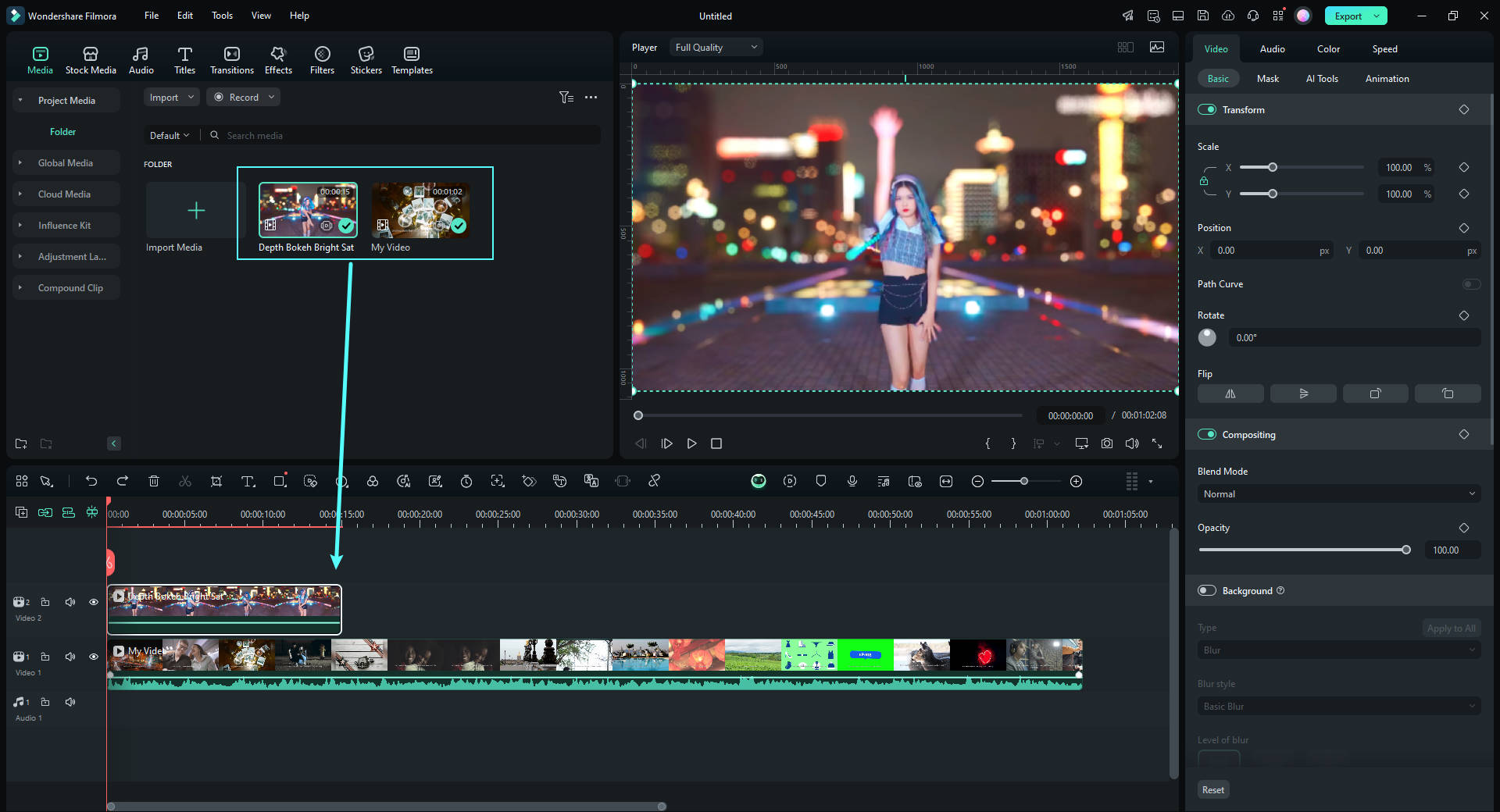
3 Sesuaikan overlay video di Trek Picture-in-Picture
Selanjutnya, Anda memiliki berbagai opsi yang dapat disesuaikan untuk mengatur trek overlay Picture-in-Picture Anda. Untuk melakukannya, klik dua kali pada video atau gambar yang ditambahkan di timeline. Panel pengeditan akan terbuka. Anda bisa mengklik dua kali efek gerakan untuk diterapkan pada overlay video.
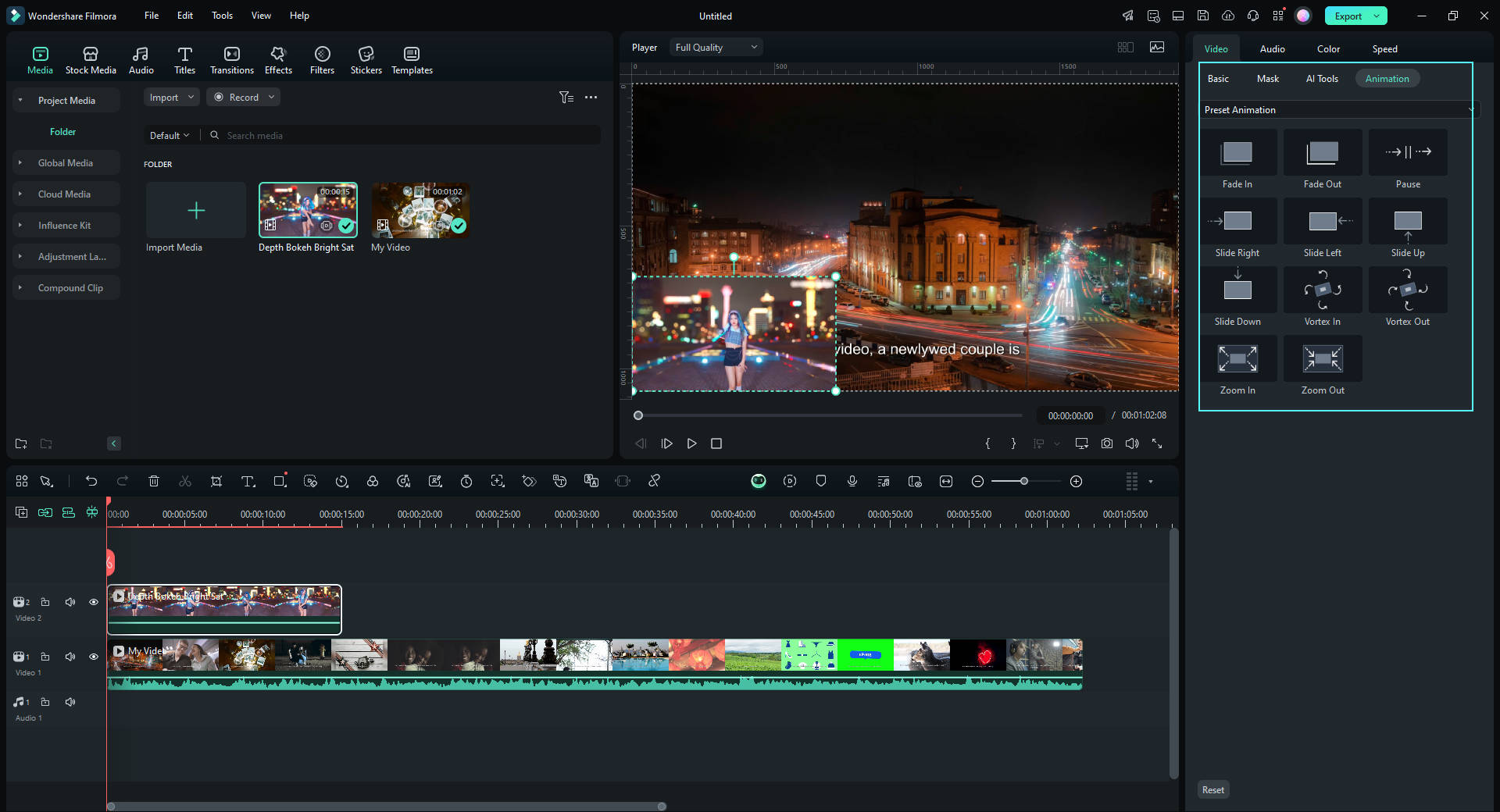
Sesuaikan Posisi Video Overlay: Klik gambar atau video di trek overlay PIP, dan Anda akan melihat kotak hijau di sekitar media dalam jendela pratinjau. Cukup seret ke posisi mana pun yang Anda inginkan dalam video.
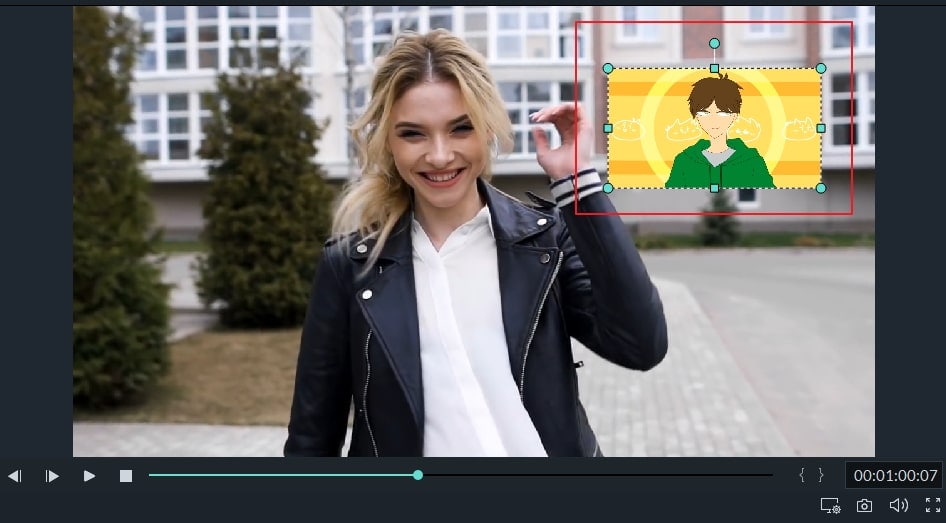
Ubah Ukuran Video Overlay: Seret handle persegi panjang untuk mengubah ukuran jendela pemutaran video/gambar Picture-in-Picture.
Terapkan Gerakan ke Video Overlay: Pilih lebih dari 60 efek gerak untuk membuat animasi video/gambar overlay Picture-in-Picture. Anda akan melihat tanda ketika gerakan sudah ditambahkan ke PIP.

Tambahkan Mask ke Overlay Foto/Video: BukaEfek. Lalu pilih Utility di sebelah kiri. Pilih Mask Gambar atau Mask Bentuk untuk menerapkannya ke overlay video/gambar. Setiap mask dapat disesuaikan dengan opsi-opsi ini: X, Y, Lebar, Tinggi, dan Feather dengan mengklik dua kali pada overlay.
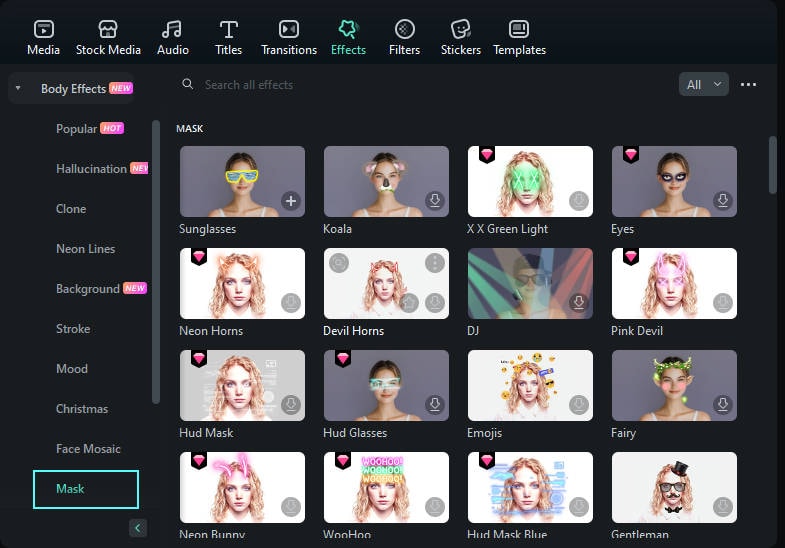
4 Fine Tune Overlay video & gambar dengan video utama
Filmora memungkinkan Anda menggabungkan video/gambar overlay ke video utama secara lebih baik dengan menyesuaikan mode blending dan opacity. Klik dua kali pada timeline overlay . Di tab video (jika overlay Anda adalah video), Anda bisa memilih mode blending target dari Darken, Multiply, Color Burn, Screen, dan banyak lagi, serta menyesuaikan opacity video. Anda selalu dapat melihat efek blending di jendela pratinjau.

5 Simpan Gambar di Picture Video
Setelah Anda puas dengan efek Picture-in-Picture, klik tombol Ekspor di sebelah kanan dan Anda bisa menyimpan video Picture-in-Picture di DVD, perangkat, dan YouTube.
Kesimpulan
Selain pengeditan dasar video overlay PIP, Anda juga dapat menambahkan elemen ke video. Di Filmora, Anda bisa menambahkan beberapa trek overlay untuk memberikan lebih banyak kreativitas ke video Anda. Lihat video panduan langkah demi langkah untuk mengetahui lebih lanjut tentang Fimora.
Ingin menerapkan efek green screen untuk membuat video Anda seperti profesional? Berikut ini 10 aplikasi green screen gratis terbaik untuk mengedit video Anda dengan mudah. Sekarang, temukan software chroma key yang Anda suka!
by Liza Brown Aug 05, 2025 14:18 PM
Pelajari 3 solusi mudah untuk split film besar menjadi klip-klip kecil di sini. Setelah itu, Anda dapat melakukan pemindahan, atau pendistribusian dengan lancar.
by Liza Brown Aug 05, 2025 14:18 PM
Dalam artikel ini, kami akan menunjukkan cara menaikkan volume video dengan editor video Filmora9. Dengan program ini, Anda dapat menaikkan volume file media dalam berbagai format sesuka Anda. Ikuti langkah-langkahnya
by Liza Brown Aug 05, 2025 14:18 PM


